Rejestrowanie i przywoływanie ulubionych ustawień
Możesz zarejestrować ustawienia według własnego uznania i zapisać je jako „Ulubione ustawienia” dla funkcji skanowania, kopiowania i innych.
Możesz oznaczyć ulubione ustawienie, aby podać opis ustawienia, osobę, która będzie z niego korzystać, lub inne informacje.
Możesz przywołać zarejestrowane ustawienia z ekranów funkcji, aby szybko wykonać funkcję. W razie potrzeby możesz też zmienić ustawienia po ich przywołaniu.
Możesz oznaczyć ulubione ustawienie, aby podać opis ustawienia, osobę, która będzie z niego korzystać, lub inne informacje.
Możesz przywołać zarejestrowane ustawienia z ekranów funkcji, aby szybko wykonać funkcję. W razie potrzeby możesz też zmienić ustawienia po ich przywołaniu.
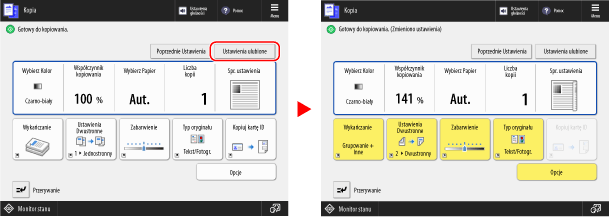
UWAGA
Maksymalna liczba „Ulubionych ustawień”, które można zarejestrować
Skanuj i wyślij: 18
Skanuj i zapisz
Skrzynka pocztowa: 9
Do użytku innego niż skrzynka pocztowa: 9
Faks: 18
Kopia: 9
Dostęp do zapisanych plików
Skrzynka pocztowa: 9
W przypadku plików JPEG i TIFF, których nie ma w skrzynce pocztowej: 9
W przypadku plików PDF i XPS, których nie ma w skrzynce pocztowej: 9
Rejestrowanie ulubionych ustawień
Jeśli podczas rejestrowania ustawień skanowania i faksu określono odbiorcę podczas ustawiania szczegółów do zarejestrowania, odbiorca zostanie również zarejestrowany w Ustawieniach ulubionych. Zarejestruj ustawienia, upewniając się, że nie określono niepotrzebnych odbiorców.
Po dokonaniu rejestracji nie można zmienić miejsca docelowego. Aby zmienić zarejestrowanego odbiorcę, usuń ustawienie ulubionych, a następnie zarejestruj je ponownie.
Po dokonaniu rejestracji nie można zmienić miejsca docelowego. Aby zmienić zarejestrowanego odbiorcę, usuń ustawienie ulubionych, a następnie zarejestruj je ponownie.
Aby skonfigurować ulubione ustawienia, użyj panelu sterowania. Nie możesz konfigurować tych ustawień za pomocą Remote UI (Zdalny interfejs użytkownika) z komputera.
Ten rozdział zawiera opis przykładowej procedury kopiowania.
Ten rozdział zawiera opis przykładowej procedury kopiowania.
1
Na panelu sterowania naciśnij [Kopia] na ekranie [Strona główna]. Ekran [Strona główna]
Zostanie wyświetlony ekran kopiowania.
2
Ustaw informacje szczegółowe, które mają zostać zarejestrowane. Operacje kopiowania
3
Naciśnij przycisk [ Menu]
Menu]  [Zapisz/Edytuj ulubione ustawienia] lub [Zapisz ulubione ustawienia].
[Zapisz/Edytuj ulubione ustawienia] lub [Zapisz ulubione ustawienia].
 Menu]
Menu]  [Zapisz/Edytuj ulubione ustawienia] lub [Zapisz ulubione ustawienia].
[Zapisz/Edytuj ulubione ustawienia] lub [Zapisz ulubione ustawienia].Gdy pojawi się komunikat potwierdzający z pytaniem, czy dokonać rejestracji przy użyciu hasła
Wybierz opcję [Tak] lub [Nie], aby zapytać użytkownika o hasło po przywołaniu „Ustawień ulubionych”.
Aby pominąć wprowadzanie hasła, wybierz [Tak].
Aby za każdym razem żądać od użytkownika wprowadzenia hasła, wybierz [Nie]. Z przywołanych ustawień mogą korzystać wyłącznie użytkownicy znający hasło.
Gdy zostanie wyświetlony ekran sprawdzania ustawień
Sprawdź ustawienia i kliknij [Dalej].

4
Wybierz przycisk, dla którego chcesz zarejestrować ustawienie, i naciśnij przycisk [Zapisz] lub [Dalej].
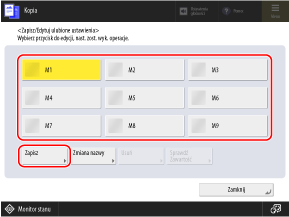
Jeżeli wybierzesz przycisk z już zarejestrowanym ustawieniem, zarejestrowane informacje zostaną nadpisane.
Gdy zostanie wyświetlony ekran sprawdzania ustawień
Sprawdź ustawienia i kliknij [Tak].
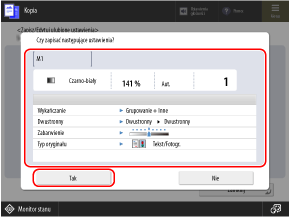
Gdy zostanie wyświetlony ekran ustawiania nazwy przycisku i komentarza
Wprowadź nazwę przycisku i komentarz, a następnie naciśnij przycisk [OK].
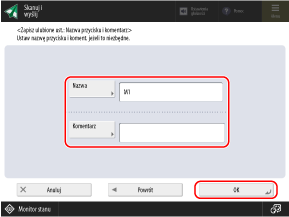
Naciśnij [Nazwa] lub [Komentarz] i wprowadź informacje.
Nazwa jest zawsze wyświetlana na przycisku.
Komentarze można wyświetlić, ustawiając opcję [Pokaż Komentarze] na wartość [Włącz] na ekranie wyboru przycisku.
5
W razie potrzeby zmień nazwę przycisku.
Wybierz przycisk z zarejestrowanym ustawieniem i naciśnij przycisk [Zmiana nazwy], aby zmienić nazwę przycisku.
6
Naciśnij [Zamknij].
UWAGA
Gdy miejsce docelowe jest zarejestrowane w „Ustawieniach ulubionych”
Gdy odbiorca zarejestrowany w „Ustawieniach ulubionych” zostanie usunięty z książki adresowej, zarejestrowane informacje o odbiorcy również zostaną usunięte.
Gdy miejsce docelowe serwera plików jest zarejestrowane w „Ustawieniach ulubionych”
Jeśli metoda uwierzytelniania dostępu do serwera plików jest ustawiona na wykorzystanie informacji uwierzytelniających zalogowanego użytkownika, ustawienie hasła używane do uwierzytelniania serwera plików nie jest uwzględniane w zarejestrowanych informacjach w „Ustawieniach ulubionych”. [Informacja używ. dla pliku uwierzyt. TX/przegląd.]
Gdy zdalny adresat książki adresowej jest zarejestrowany w „Ustawieniach ulubionych”
Nawet jeśli informacje o odbiorcy zostaną zaktualizowane na serwerze, informacje o odbiorcy zarejestrowane w „Ustawieniach ulubionych” na urządzeniu klienckim nie zostaną zaktualizowane.
Jeśli nie możesz wysłać danych przy użyciu zarejestrowanych „Ustawień ulubionych”, sprawdź, czy informacje o odbiorcy zostały został zaktualizowany na serwerze.
Jeśli nie możesz wysłać danych przy użyciu zarejestrowanych „Ustawień ulubionych”, sprawdź, czy informacje o odbiorcy zostały został zaktualizowany na serwerze.
Przywoływanie zarejestrowanych „Ulubionych ustawień”
Podczas korzystania ze skanowania, kopiowania lub innych funkcji przywołaj ustawienie zgodne z Twoim zastosowaniem z zarejestrowanych „Ulubionych ustawień”.
Ten rozdział zawiera opis przykładowej procedury kopiowania.
1
Na panelu sterowania naciśnij [Kopia] na ekranie [Strona główna]. Ekran [Strona główna]
Zostanie wyświetlony ekran kopiowania.
2
Naciśnij [Ustawienia ulubione].
Zostanie wyświetlony ekran [Ustawienia ulubione].
3
Wybierz przycisk ustawienia, którego chcesz użyć.
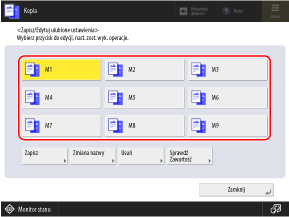
Jeśli wyświetlony zostanie ekran sprawdzania ustawień, przejdź do Kroku 5.
4
Naciśnij [OK].
Sprawdź ustawienia i kliknij [Tak].
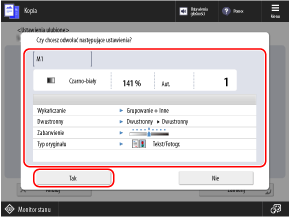
* Elementy wyświetlane na ekranie różnią się w zależności od modelu i opcji.
Ustawienie zostanie przywołane.
Ustawienia kopiowania są gotowe, więc możesz po prostu nacisnąć przycisk [ Start], aby skopiować.
Start], aby skopiować.
Ustawienia kopiowania są gotowe, więc możesz po prostu nacisnąć przycisk [
 Start], aby skopiować.
Start], aby skopiować.UWAGA
Początkowe wyświetlanie ekranu [Ustawienia ulubione] (skanowanie i faksowanie)
Możesz skonfigurować ekran [Ustawienia ulubione], który będzie wyświetlany początkowo po naciśnięciu przycisku [Skanuj i wyślij] lub [Faks] na ekranie [Strona główna].
Skanuj i wyślij [Domyślny Ekran]
Faks [Domyślny Ekran]
Konfigurowanie ustawień tak, aby ekran nie był wyświetlany w celu sprawdzenia ustawień (skanowanie, faksowanie i kopiowanie)
Możesz skonfigurować ustawienia tak, aby nie wyświetlany był ekranu sprawdzania ustawień podczas przywoływania „Ustawień ulubionych” dla skanowania (Skanuj i wyślij), faksowania i kopiowania. W ten sposób możesz przywołać ustawienia bez wykonywania kroku 5.
Skanuj i wyślij [Wyświetl Potwierdz. dla Ulubionych Ustawień]
Usuwanie zarejestrowanych „Ulubionych ustawień”
Na ekranie [Ustawienia ulubione] wybierz przycisk, który chcesz usunąć i naciśnij przycisk [Usuń].
Aby usunąć „Ustawienia ulubione” skanowania (Skanuj i wyślij) i faksu, naciśnij przycisk [Edytuj] na ekranie [Ustawienia ulubione], wybierz przycisk, który chcesz usunąć, i naciśnij przycisk [Usuń].
Nawet jeśli zarejestrowane informacje w „Ustawieniach ulubionych” zostaną usunięte, nazwa przycisku nie zostanie usunięta i nie powróci do ustawień domyślnych. W razie potrzeby naciśnij przycisk [Zmiana nazwy], aby zmienić nazwę przycisku.